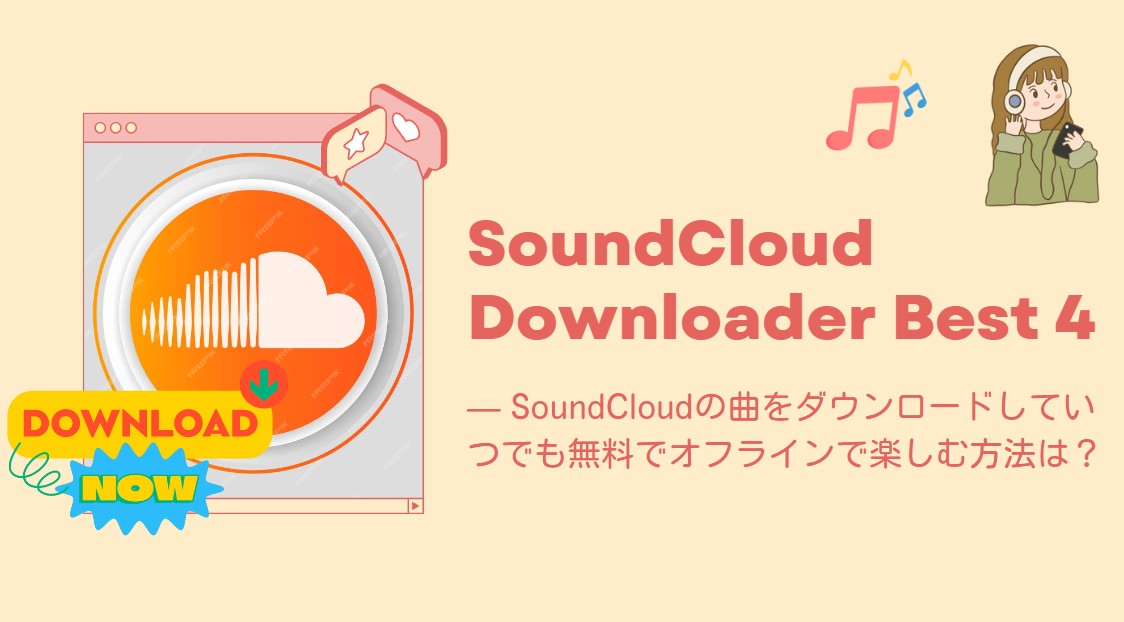目次【閉じる】
・Spotifyは無料なのか?
・Spotifyのプレイリストで違う曲が流れる
・Spotifyで聴きたい曲が聴けない
…といったことがありますか?
世界最大の音楽ストリーミングサービスであるSpotify。その中でも特に人気があるのが、無料で利用できるフリープランです。本記事では、Spotifyの無料プランが持つ特徴とメリット、及び有料プランとの違いなどについて詳しく解説していきましょう。
Spotifyの無料プラン
Spotifyを無料で利用するには、まずアカウントの登録が必要です。登録すると非常に短時間のCMが流れますが、この広告が入る形でサービスを利用できるのが無料プランの最大の特徴です。
CM自体は1回10秒ほどで、4~5曲を聞いている時に1度入る頻度なので、それほど気にならない長さです。その分音楽を存分に楽しめるので、コストを意識しないでストリーミングを楽しみたい方にはおすすめのプランです。
またシャッフル再生については無料会員でも利用可能。お気に入りの曲を登録しておくことで、自分好みのシャッフル音楽をBGM感覚で聞き流すことができます。
なお、アカウントの登録に伴って支払い方式の記入も必要となるサービスが多いが、Spotifyは違います。アカウントの登録だけが必要、クレジットカードや電話番号などは一切必要ではありません。
有料プラン
|
無料プラン |
標準プラン |
Duo |
Family |
学割プラン |
|
|
対応アカウント |
1アカウント |
1アカウント |
2アカウント |
6アカウント |
1アカウント |
|
料金 |
/ |
980円 |
1280円 |
1580円 |
480円 |
|
無料トライアル期間 |
永久 |
1ヶ月 |
1ヶ月 |
1ヶ月 |
1ヶ月 |
|
特徴 |
CMあり |
CMなし |
同居カップル向け |
一緒に暮らす家族向け |
認定されている大学生向け |
快適にSpotifyを利用したい場合には、有料会員への登録が必要です。月額980円で利用できるStandardプランなら、広告が完全になくなり、自由に好きな曲をノーシャッフルで再生できるようになります。
また、プレミアムプランを利用すると、新作がリリースされたら全曲フル試聴できることも多い。同じアカウントでログインすればスマホにタブレット、パソコンなど複数のデバイスで同期機能が強い。マイライブラリやプレイリストの中身なども自動同期される仕組みになっています。
さらに月額1,580円のPremiumプランでは、極上音質の楽しみ方も可能。CD並の音で洋楽や最新曲を堪能したい方におすすめのサービスと言えるでしょう。値段以上の体験ができること間違いなしです!
有料プランとの違い
まず無料プランと有料プランの違いを表で説明します。
|
Spotify無料 |
Spotify有料プラン |
|
|
広告ブロック |
☓ |
◯ |
|
再生方式 |
シャッフル再生のみ |
制限なし |
|
Podcastとオーディオブック再生 |
◯ |
◯ |
|
Podcastオフライン再生 |
◯ |
◯ |
|
楽曲オフライン再生 |
☓ |
◯ |
|
異なる地域で聴く |
最大14日 |
制限なし |
|
音質 |
160kbpsまで |
最大320kbps |
無料会員の場合、音楽の選曲にはいくつか制限があります。これらの制限は主にシャッフル再生と曲の選択にあります。パソコンで
まず、フリープランは任意の曲やアルバムを選んで再生することはできず、シャッフル形式のみとなっています。
また、CM挿入時には操作でスキップをすることが可能ですが、そのスキップ可能回数にも上限が設けられています。1時間につき6回までといった制限があるので、楽しみ方には少し工夫が必要かもしれません。
モバイルアプリでは、無料ユーザーには15曲の人気曲リストのみが公開されています。 これらの曲リストを聴く際、ユーザーはリスト内の任意の曲を指定して再生することができます。ランダム再生フラグが付いた他の曲リストは、ランダムにしか聴くことができず、1時間に6回しか曲をスキップするチャンスがありません。自分の音楽ライブラリから曲を再生したい場合は、その曲の一部しか聴くことができません。
さらに音質面でも無料プランには制限があり、有料プランと比較すると320kbpsの高音質再生はできません。最大160kbpsの音源となっているので、こだわりのあるオーディオ機器を使う音楽ファンからすると、物足りなさを感じることでしょう。
その他、ダウンロードしてSpotifyの曲をオフラインでも再生できる機能や、高度な検索フィルターを使用することも有料会員限定となっています。
Spotify プレイリストで違う曲が流れる理由と対処法
spotify で曲を再生しようと全く違う曲が流れることもあります。理由は以下3つ考えられます。無料だとシャッフル再生しかできません。また、プレイリストの曲が15より少ないと、15曲になるまで適当な曲を入れられてしまいます。更に、spotify側にバグが発生したのが原因かもしれません。
対処法としては、プレイリスト内の曲を増やすか、連続再生モードを使用します。無料プランでも、プレイリスト内の楽曲を15まで増やすことができます。ただし、連続再生モードを利用するにはプレミアムプランに加入するしかありません。spotify側のエラーならバグが直るまで待つしかありませんね。
Spotifyで聴きたい曲が聴けないの原因と対処法
Spotifyで聴きたい曲が聴けないの理由は以下3つ考えられます。
1. Spotifyフリープランを利用している
Spotifyの無料プランを使っている場合、聴きたい曲を選べないときもあります。特にスマホアプリでは、選択する曲の30秒ほどのハイライトだけが再生することになるかもしれません。
この制限を解消するには有料プランを利用するしかありません。
2. Spotifyでその曲を配信していない
Spotifyで8000万以上の楽曲を再生しているが、全ての曲を配信しているわけではありません。配信されていない場合はさすがのSpotifyでも無理でしょう。例えば、スマイルアップ(旧ジャニーズ)の曲はほとんど配信していません。
対処法としては、別の音楽配信サービス、例えば、Apple MusicやYoutube Musicなどで探してみましょう。もしくは、CDを購入して聴きます。
3. Spotify側にエラーが起きている
Spotifyにエラーが生じるので聴きたい楽曲が聴けない場合もあります。その時は、Spotifyを再起動する、もしくはSpotifyが直るまで待ちます。
Spotifyの曲をMP3に変換する方法
Spotifyは最高の音楽配信サービスの一つ、無料で膨大数の曲を聴けるし、広告は耐えないぐらい長くではありません。しかし、それにしても、聴きたい曲が聴けない場合もあります。そこで今回はSpotifyの曲をMP3出変換できるソフト・MusicFab Spotify 変換ソフトをご紹介します。
MusicFab Spotify変換ソフトは曲やプレイリスト、オーディオブックなどを高品質で高速にダウンロードできるソフトウェア。MP3だけではなく、M4A、WAV、FLAC、OPUS形式で保存する事ができます。アーティストやID3タグ、歌詞などもついています。
無料トライアルは30日間、3つのフル曲をダウンロードしてくれます。その後使いたい場合は年間プランと永久ライセンスのどちらかで購入する必要があります。ファミリ向けのプランもあります。
なお、同社にはApple Music変換やYouTube Music変換などの製品もあるので、単品より、全ての製品を網羅しているオールインワンがおすすめです。
MusicFabでSpotifyをMP3で変換する手順
1.MusicFabを無料でダウンロード&インストールします。
2.Spotifyアイコンをクリックしてログインします。
3. Spotify にアクセスして、MP3でダウンロードしたい楽曲を検索して再生します。
4.音楽を再生しながら、ダウンロード設定窓が表示されます。フォーマットや品質、DLしたい曲を指定したら「今ダウンロード」ボタンを押します。
5.すると、spotifyの曲のダウンロードが実行されます。左の「ダウンロード中」と「ダウンロード」タグでそれぞDL進歩と変換済みのファイルを確認できます。
おわりに
最後に、Spotifyの無料プランではある程度の制限はあるものの、基本的な楽しみ方では問題ないという点を強調しておきたいと思います。
コストを抑えつつ、十分に音楽ライフを楽しめるこのプラン。ぜひ多くの音楽ファンにとって聴き放題のスタンダードになってほしいサービスといえます。
Spotifyの曲をMP3に変換して永久に保存したい方にはMusicFabの利用がおすすめです。